ビジュアル先生
2016/09/22
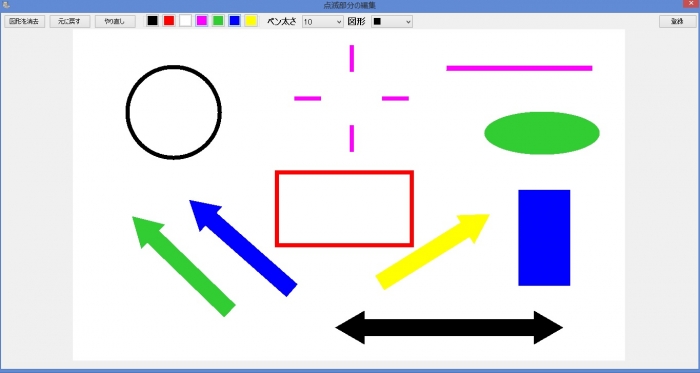
「オリジナル」画像編集の使い方
管理者用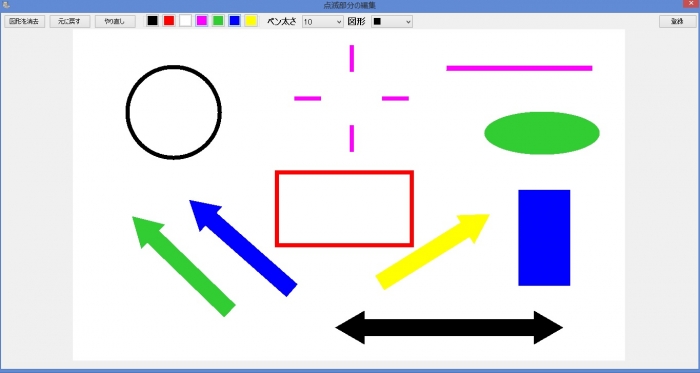
「オリジナル」画像編集は直観的に使用できるため、あまり説明は必要ないと思いますが簡単に機能の紹介をします。
◆円の挿入
「図形」で"○"を選択 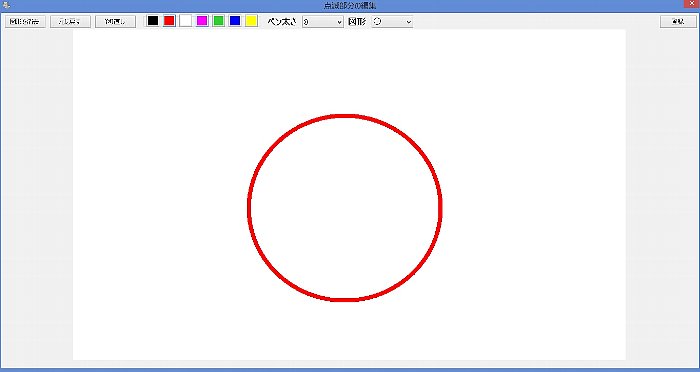
◆四角の挿入
「図形」で"□"を選択 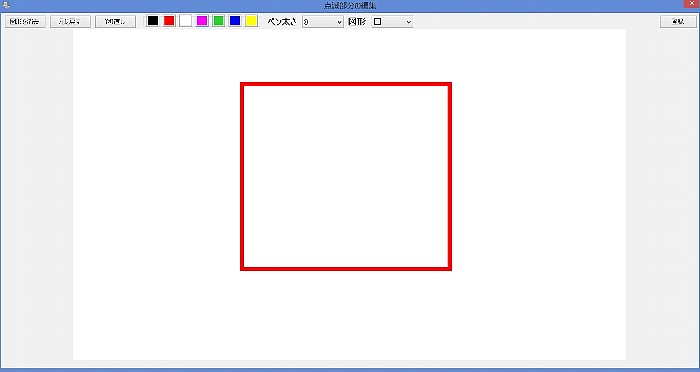
◆十字の挿入
「図形」で"+"を選択 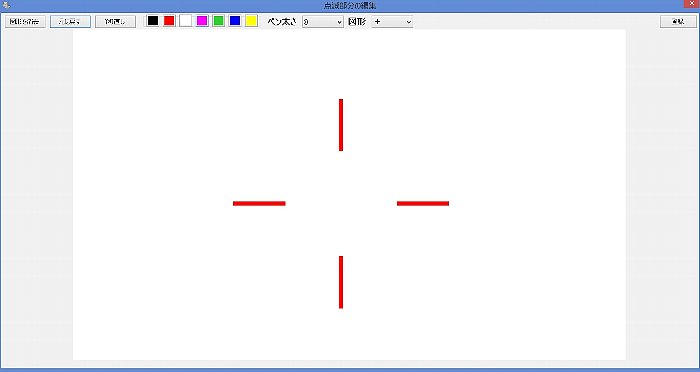
◆前矢印の挿入
「図形」で"前矢"を選択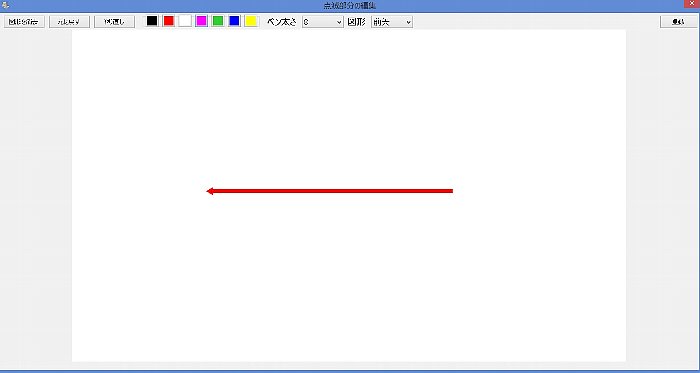
◆後矢印の挿入
「図形」で"後矢"を選択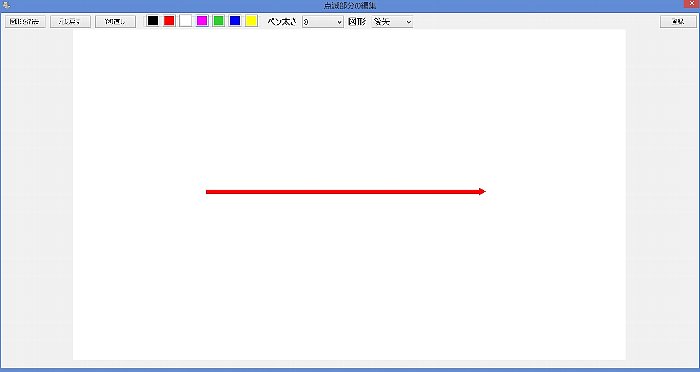
◆両矢印の挿入
「図形」で"両矢"を選択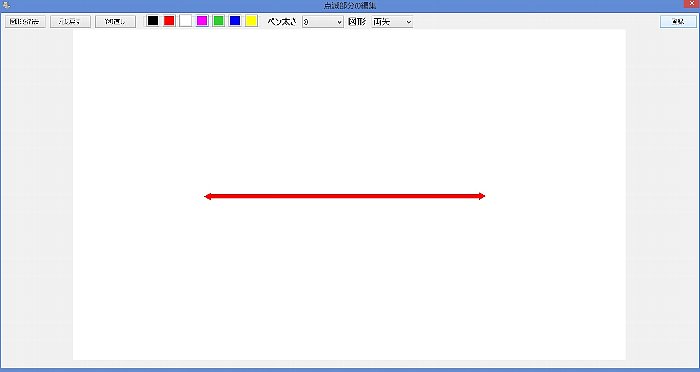
◆線の挿入
「図形」で"/"を選択 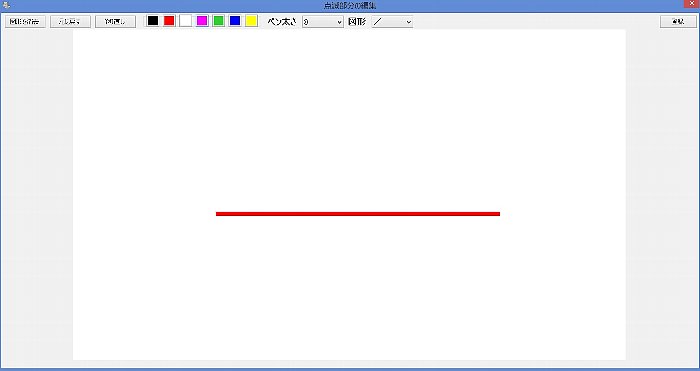
◆円塗りつぶし
「図形」で"●"を選択 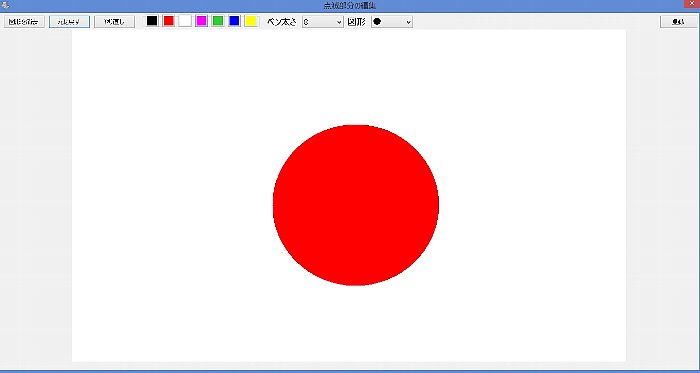
◆四角塗りつぶし挿入
「図形」で■を選択 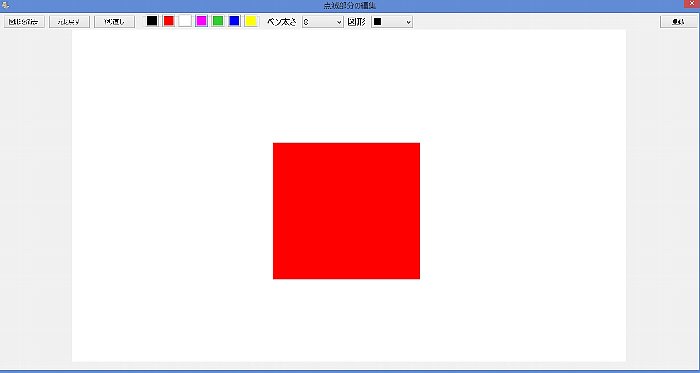
◆ペンの太さ変更
「ペンの太さ」で”60"を選択(「図形は"両矢印")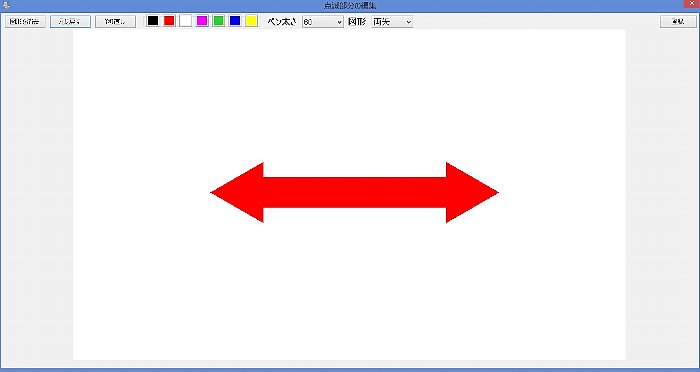
◆色の変更
「パレット」で"青”を選択(「図形は"□")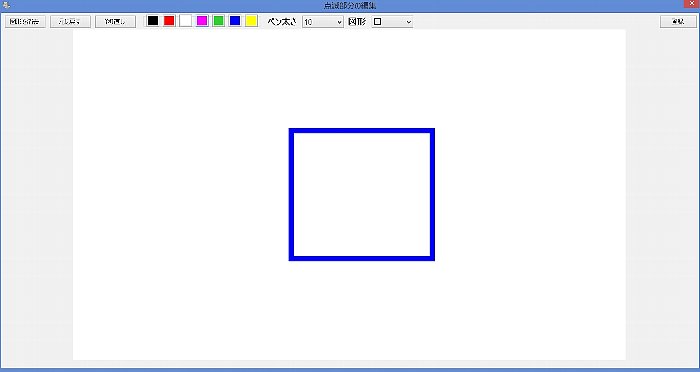
◆修正方法
①「図形を削除」=図形を全て削除
②「元に戻す」=クリックする度に元に戻ります。
③「やり直し」=クリックすると「元に戻す」した図形が戻ります。
画像マニュアル作成・実行ソフト「ビジュアル先生」についてはの詳細はこちらから>>






